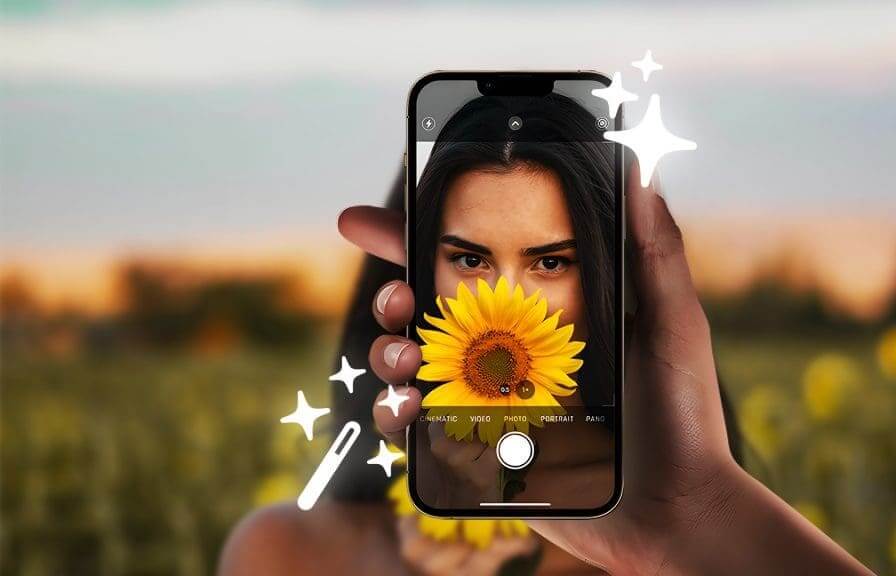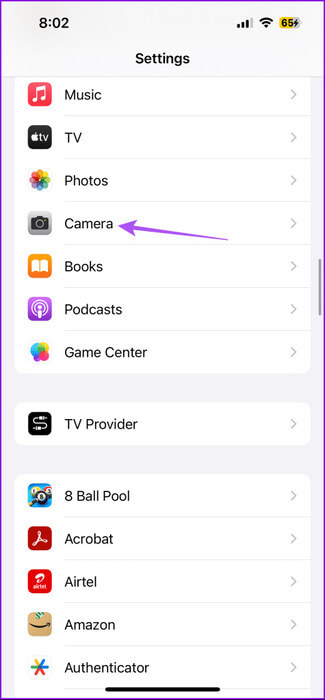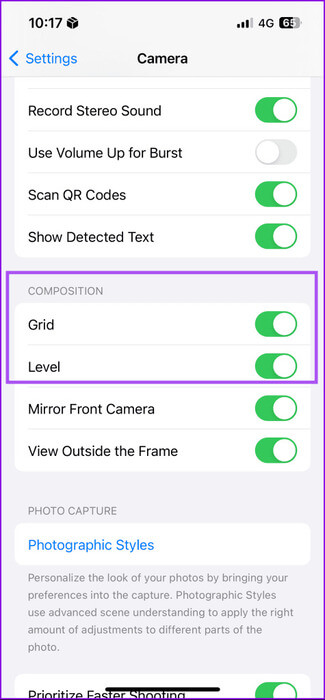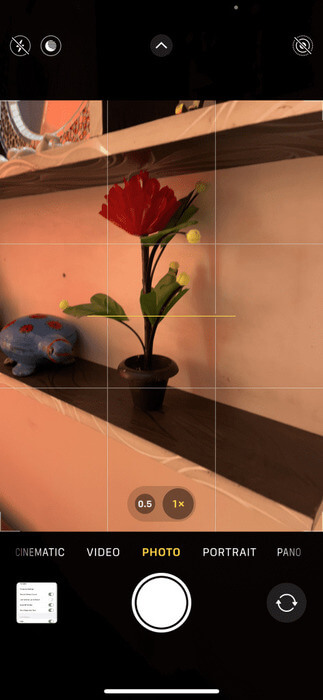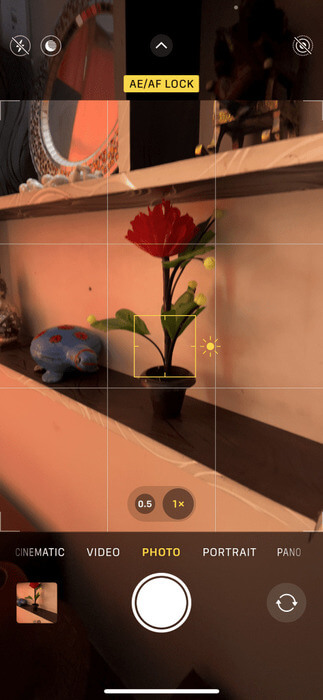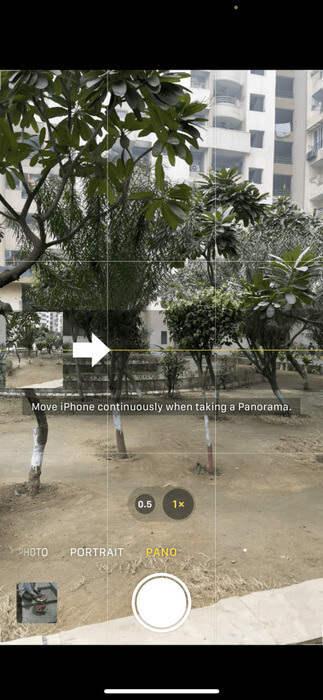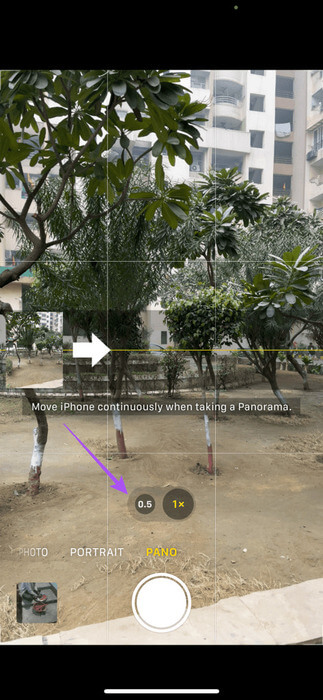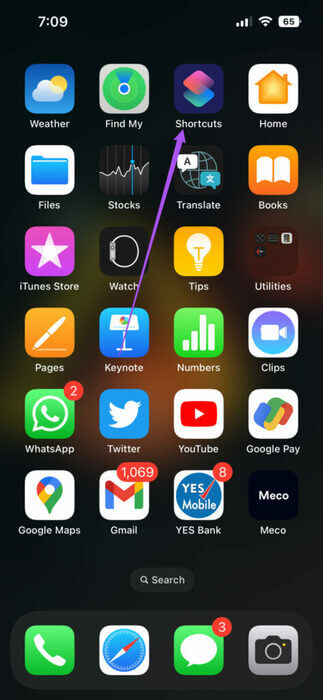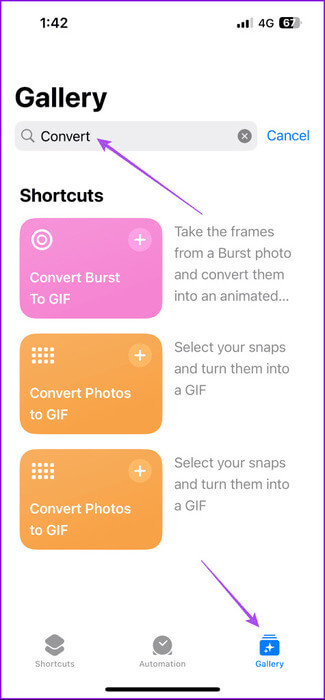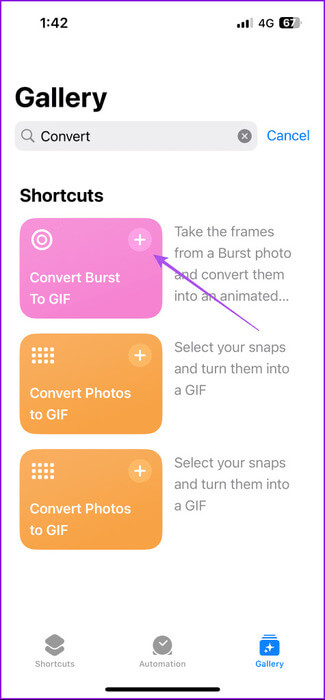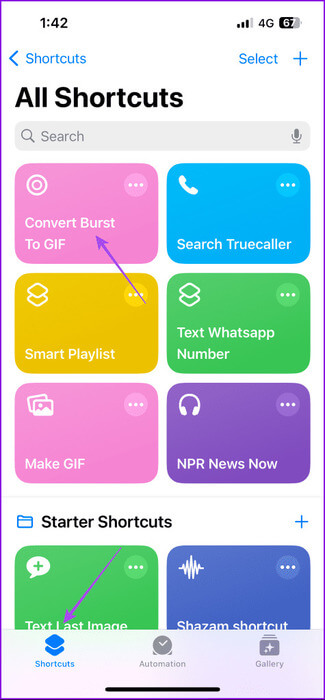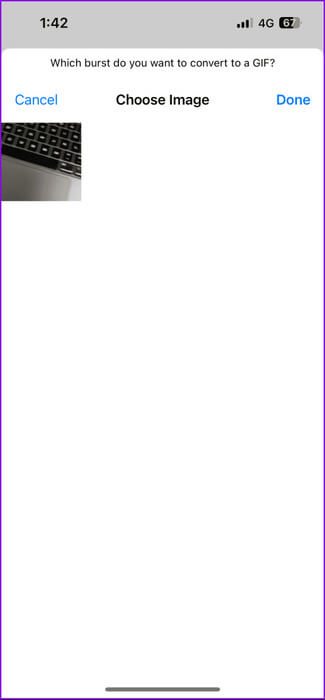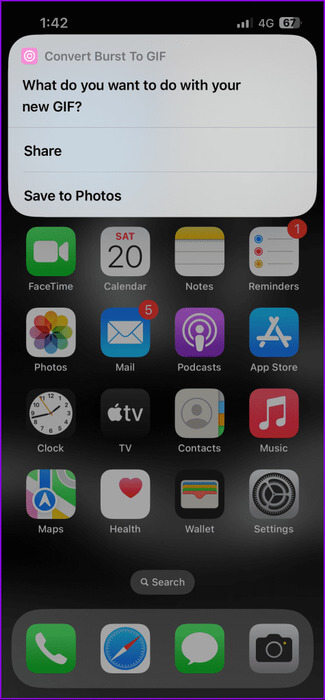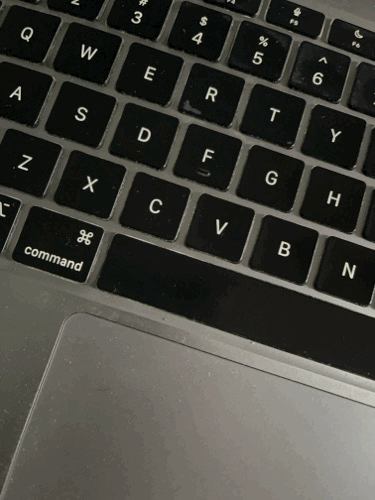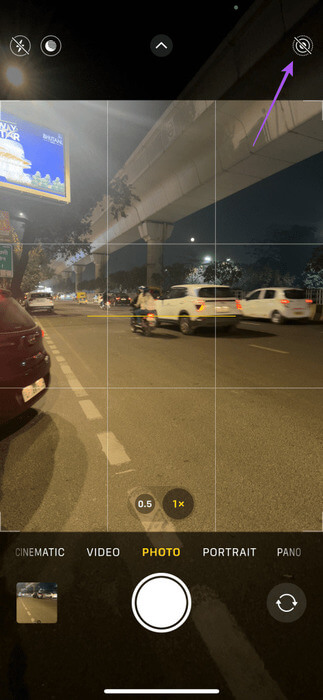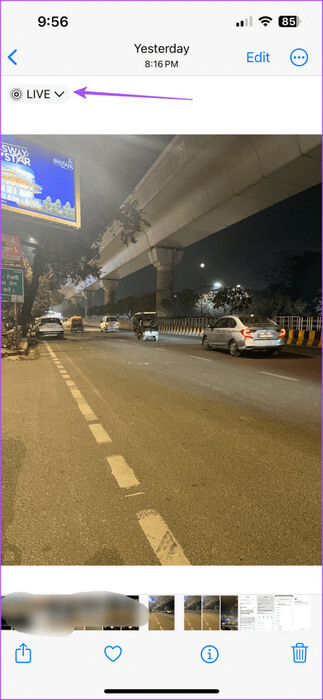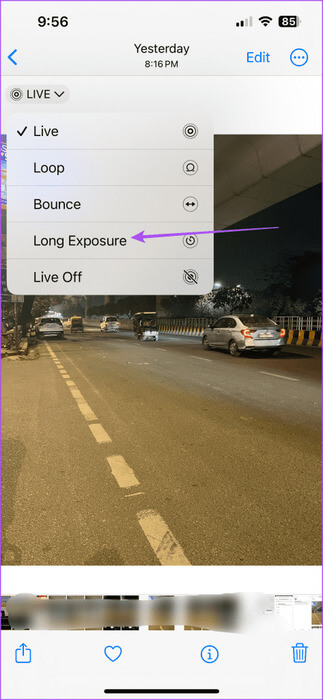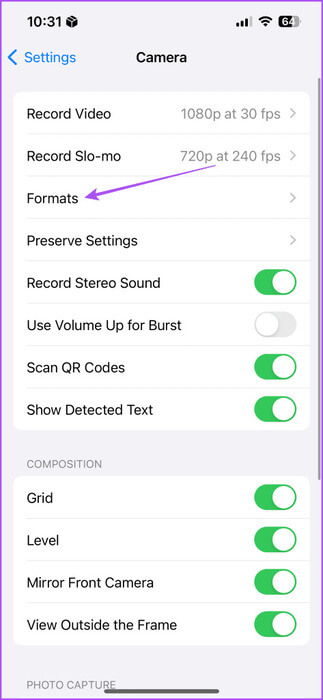De 5 bästa kamerainställningarna för att ta bilder av bästa kvalitet från iPhone 13
iPhone 13 Kan ta fantastiska bilder. Trots att den är en äldre modell kan kameran fortfarande ta bilder av hög kvalitet som är värda att dela på sociala medier. Men standardinställningarna för kameran kanske inte alltid ger dig de bästa resultaten. Här är de 5 bästa kamerainställningarna för att ta bästa kvalitetsbilder från iPhone 13.
Så i det här inlägget kommer vi att dela en lista med inställningar som hjälper dig att ta bilder av bästa kvalitet från din iPhone 13 varje gång. Dessa inställningar hjälper dig att uppnå bästa möjliga resultat utan att behöva byta till en nyare iPhone-modell. Observera att vi använder iPhone 13, men dessa tips gäller även för iPhone 13 Pro-användare.
1. Aktivera nivå och rutnät för bättre kompositioner
Här är några grundläggande fototips som kan komma väl till pass, speciellt när du inte har ett stativ. Att aktivera alternativet Nivå kan hjälpa dig att jämna ut dina bilder om du inte avsiktligt försöker ta bilder i en vinkel. En annan användbar funktion är Grid, som kör ett 3×3-rutnät i sökarskärmen. Ett rutnät kan hjälpa dig att följa tredjedelsregeln när du tar dina bilder. Följ instruktionerna nedan för att aktivera dessa funktioner.
Steg 1: Öppna en app inställningar och tryck på Kamera.
Steg 2: Rulla ned och aktivera Alternativ för nivå och rutnät.
Stäng appen Inställningar så ser du nivåikonen och aktivera rutnät i sökaren i kameraappen.
Ett rutnät hjälper dig att använda tredjedelsregeln, som säger att du ska placera den mest centrala delen av ditt motiv i skärningspunkterna mellan de centrala rutorna. Detta ger dig de bästa kompositionerna för dina bilder.


Du kan också välja att låsa fokus på ditt motiv genom att trycka länge på autofokusikonen i sökaren.
2. Ta panoramaselfies i vidvinkel
Panoramaalternativet är tillgängligt för fotografering med de bakre kamerorna på iPhone 13. Du kan få bredare panoramabilder genom att byta till vidvinkelobjektivet i panoramaläge. Det roliga är att du använder samma preferenser för att ta en vidvinkel panoramaselfie också. Här är hur.
Steg 1: Öppna en app Kamera och välj Panoramaläge.
Steg 2: Byta till Vidvinkelobjektiv.
Steg 3: använda sig av volymknapp Som en slutare för att ta dina panoramaselfies. Du måste rikta den bakre kameran mot dig och rotera den för att slutföra panoramabilden.
Det ska se ut som exemplet nedan.
3. Skapa GIF-bilder med burst-bilder
Följande tips låter dig skapa en GIF med hjälp av foton som klickas på från iPhone 13-kameran. Du kan Ta kontinuerliga bilder Från din iPhone 13 och skapa sedan en GIF med dessa foton. Här är hur.
Steg 1: Öppna en app Kamera, och klicka avtryckare, Dra den till vänster utan att släppa den.
Du kommer att se antalet klickade bilder i serieläge längst ner.
Steg 2: frihet avtryckaren När du tar bilder i följd.
Steg 3: stäng appen Kamera och öppna Genvägar app på din iPhone.
Steg 4: Klicka på utställning Nedan och sök efter "Konvertera Burst till GIF".
Steg 5: Lägg till förkortning från sökresultaten.
Steg 6: Gå till fliken "Genvägar" och klicka "Konvertera Burst till GIF".
Steg 7: Välj foton GIF-sekvens.
Steg 8: Välj ett alternativ Spara din GIF.
Din GIF kommer att sparas på din enhet och kommer att se ut som visas nedan.
4. Skapa bilder med lång exponering
Visste du att du kan ta fantastiska långexponeringsbilder med iPhone 13:s Live Photos-funktion? Genom att sakta ner slutartiden kan lång exponeringsläge förvandla dina rörliga bilder till vackra ljusglöd, perfekt för att fånga nattljus. Så här gör du.
Steg 1: Öppna kameraappen och slå på den Läget Live Photos Genom att trycka Koncentriska cirklar ikon.
Steg 2: klicka på knappen slutare För att ta ditt livefoto.
Steg 3: Efter att ha klickat på Bild, Öppna den och tryck Live-ikon i det övre vänstra hörnet.
Steg 4: Lokalisera Lång exponering.
Ditt livefoto kommer nu att omvandlas till ett foto med lång exponering. Effekten ser bäst ut när du tar objekt som rör sig snabbt.

Du kan också aktivera mönster fotograf Att ta bilder med olika former och utseenden.
5. Fotografera i RAW-läge
Om du har en iPhone 13 Pro kan du ta bilder i ProRAW-läge. Att ta RAW-bilder ger dig mer kontroll över att redigera dem. Apple ger köpare möjlighet att klicka på ProRAW, och kombinerar standard RAW-format med iPhone-bildbehandling. Så här aktiverar du funktionen.
Steg 1: Öppen Inställningar app och tryck på Kamera.
Steg 2: Klicka på format.
Steg 3: Lokalisera Apple ProRAW.
Du kan också välja Konvertera RAW-bilder till JPG För att spara lagringsutrymme.
Ta bilder med bästa kvalitet
Använd dessa tips för att ta bilder av bästa kvalitet från din iPhone 13. Du kan också ta undervattensbilder eller solnedgångar på stranden. Men för att förhindra vattenskador på din iPhone 13 är det bäst att förvara den i ett vattentätt fodral eller väska.